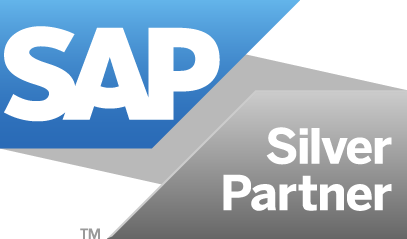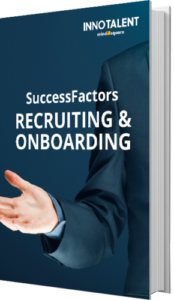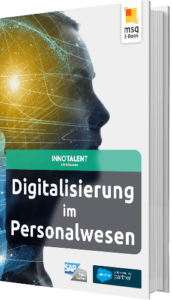Zeitpläne für Reports in SuccessFactors

Im Report Center bzw. Bericht-Center gibt es verschiedene Möglichkeiten, wie Sie erstellte Berichte manuell ausführen oder exportieren können. Es besteht allerdings auch die Möglichkeit Zeitpläne zu erstellen. Damit werden Reports zu definierten Zeitpunkten erstellt und zur Verfügung gestellt. Wie Sie diese Zeitpläne erstellen und was dabei zu beachten ist, erfahren Sie im folgenden Blog-Beitrag.
Im meinem letzten Blog-Beitrag habe ich bereits gezeigt, wie Sie Table Reports ausführen und exportieren können. SuccessFactors bietet Ihnen aber auch die Möglichkeit die Bericht-Erstellung zu automatisieren. Damit können Sie festlegen zu welchen Zeitpunkten ein Bericht erstellt werden soll. Diese Berichte können auch automatisch an festgelegte E-Mail-Adressen verschickt werden.
Zunächst müssen Sie das Report Center aufrufen und dort zu Ihrem gewünschten Report navigieren. Dabei können Sie die Suchfunktion zu Hilfe nehmen. Anschließend klicken sie in der Spalte “Aktion” auf das Drei-Punkte-Symbol, sodass das Auswahlmenü erscheint. Hier müssen Sie “Neuer Plan” auswählen. Es öffnet sich der Berichtplaner. Hier sind für die Fertigstellung folgende vier Schritte zu durchlaufen:
- Auftragsdefinition
- Filter
- Ziel
- Auftragsvolumen
Auftragsdefinition
Beim Auftragsnamen wird standardmäßig der Report-Name angezeigt. Den Auftragsnamen können Sie nach Bedarf ändern. Als Berichtsformat können Sie aus den Optionen CSV, Excel, PowerPoint oder PDF wählen. Weiterhin gibt es Eingabefeld für E-Mail-Adressen, an die eine Benachrichtigung verschickt werden soll. Eine Benachrichtigung kann bei Auftragsstart und Auftragsabschluss verschickt werden.
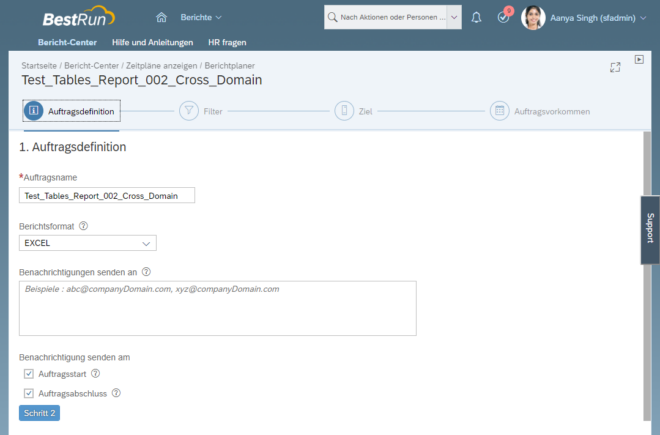
Sofern einer der Benachrichtigungsoptionen angehakt ist, wird eine Benachrichtigung immer an den Ersteller des Zeitplans geschickt. Das Eingabefeld mit den E-Mail-Adressen ist nur für zusätzliche Adressaten gedacht.
Filter
Im Tab “Filter” können Sie für Ihren Report Filter setzen. Diese müssen Sie vorher beim Erstellen des Reports definiert haben. Sofern Sie keine Filter angelegt haben, erscheint hier auch keine Auswahlmöglichkeit. Stattdessen erscheint die Meldung “Dies ist zurzeit nicht verfügbar”.
In unserem Crashkurs Analytics und Reporting in SuccessFactors bekommen Sie eine Einführung rund um Berichte und Analysen in SuccessFactors. Dadurch können Sie direkt nach der Schulung Ihre Personalkennzahlen leicht zugänglich machen und einfacher auswerten.
Ziel
Im Schritt “Ziel” können Sie die “Methode” wählen, wie der Auftrag ausgeführt werden soll. Sie können entweder “File Transfer Protocol (FTP)” oder “Offline” auswählen. Beim FTP Server müssen Sie die Zugangsdaten des gewünschten FTP-Server eingeben. Außerdem konfigurieren Sie hier den Dateipfad und Dateinamen. Bei der Offline-Planung wird dieser Bericht offline ausgeführt und kann im Abschnitt „Pläne anzeigen“ heruntergeladen werden.
Auftragsvorkommen
Im letzten Schritt “Auftragsvorkommen” können Sie zunächst zwischen den beiden Optionen “einmalig” oder “wiederkehren” wählen. Bei der ersten Option wird entsprechend nur ein Datumsfeld angezeigt, wo Sie Datum und Zeitpunkt festlegen. Bei “wiederkehrend” kann das Intervall definiert werden. Hier können Sie zwischen täglich, wöchentlich, monatlich und jährlich wählen.
Anschließend können Sie den Zeitplan speichern. Es erscheint eine Meldung mit den Auswahlmöglichkeiten “Nur speichern” und “Übermitteln”. Wenn Sie den Zeitplan nur speichern, bleibt dieser zunächst inaktiv. Sie erreichen Ihren Zeitplan über den Menüpunkt “Zeitpläne anzeigen” im Report Center. Im Tab “Meine Zeitpläne” wird Ihr Report dann als “inaktiv” gekennzeichnet. Hier können Sie den Report jederzeit bearbeiten und den Zeitplan letztendlich mit “Übermitteln” freigeben. Das Abbrechen eines Zeitplan können Sie hier ebenso vornehmen.
Fazit
Zeitpläne in SuccessFactors zu erstellen ist für jedermann möglich und erfordert kein technisches Know-How. Sie können leicht Reports nach Ihren Wünschen automatisiert erstellen lassen. Features, wie die E-Mail-Benachrichtigung bei Fertigstellung eines Report, erleichtern zudem die Handhabung. Zum Thema Reporting empfehle ich Ihnen meine vorausgehenden Beiträge Tabellen-Berichte in SuccessFactors sowie Ausführen und Exportieren von Tabellen-Berichten. Haben Sie zum aktuellen Blog-Beitrag noch Fragen? Gerne können Sie mich kontaktieren oder den Blog-Beitrag kommentieren!